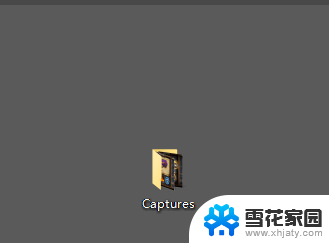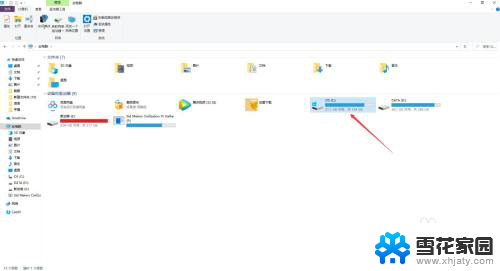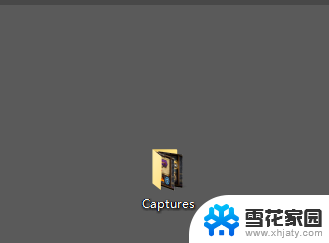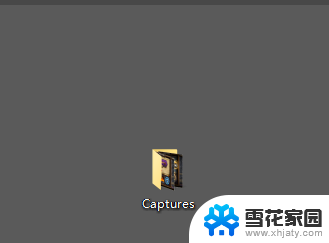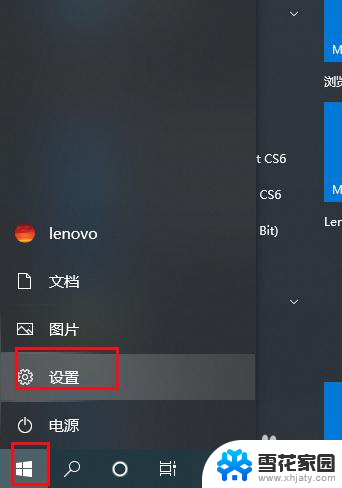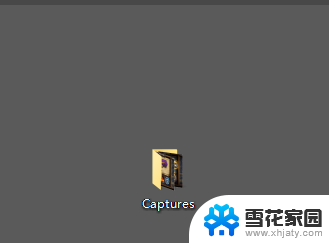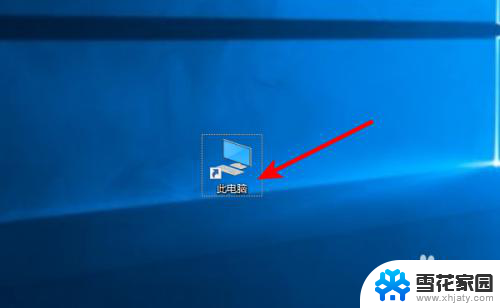电脑里的截图保存在哪里 win10截图保存位置在哪个文件夹
在现代社会中电脑已经成为人们生活和工作中不可或缺的重要工具,在使用电脑的过程中,我们经常需要进行截图来记录重要信息或分享给他人。许多人可能会困惑于截图保存的位置在哪里。特别是在使用Windows 10操作系统的时候,很多用户不清楚截图保存在哪个文件夹。事实上在Windows 10中,截图的默认保存位置是用户的图片文件夹。当我们通过快捷键或者截图工具进行截图时,系统会自动将截图保存在该文件夹中。这个文件夹通常位于用户的个人文件夹下的图片文件夹内。通过了解截图保存的位置,我们可以更方便地找到并管理自己的截图,提高工作和生活的效率。
步骤如下:
1.如果没有进行过更改的话,win10截图保存位置【Captures】文件夹里

2.下面是进行过更改的,首先点击桌面最右下角【通知】图标--【所有设置】;如图所示
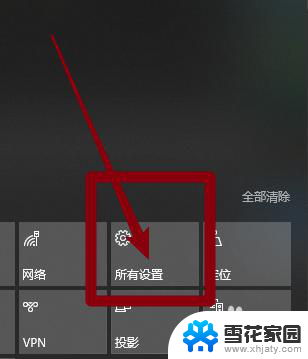
3.如图所示,进入windows设置,选择【游戏】
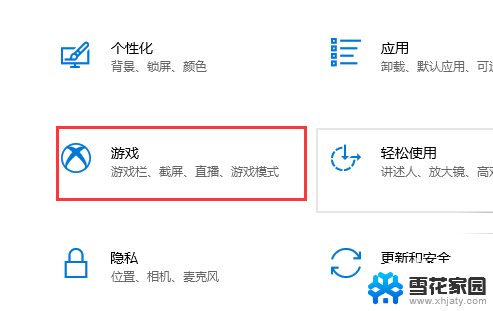
4.如图所示,进入后。点击【游戏DVR】,在右边就可以看到保存位置了,点击【打开文件夹】

5.如图所示,打开文件夹,就可以看到我们所保存的截图了

6.总结:
1.如果没有进行过更改的话,win10截图保存位置【Captures】文件夹里
2.下面是进行过更改的,首先点击桌面最右下角【通知】图标--【所有设置】
3.进入windows设置,选择【游戏】
4.进入后。点击【游戏DVR】,在右边就可以看到保存位置了,点击【打开文件夹】
5.打开文件夹,就可以看到我们所保存的截图了
以上就是关于电脑里的截图保存在哪里的全部内容,如果你遇到了相同情况,可以按照以上方法来解决。